文档按姓氏笔画排序怎么排 Word设置按姓氏笔画排列的方法
更新:2023-09-17 02:00:21 高考升学网Word设置按姓氏笔画排列的方法
将名单全部粘贴到word文档中,并选中。
将word文档变为表格形式,点击“插入”,选择“表格”,在下拉菜单中点击“文本转换成表格”;
将“列数”设置为“1”,其他字符设置为“、”也就是姓名之间的分隔符,点击确定;
生成表格之后全选表格,点击“布局”,选择“排序”;
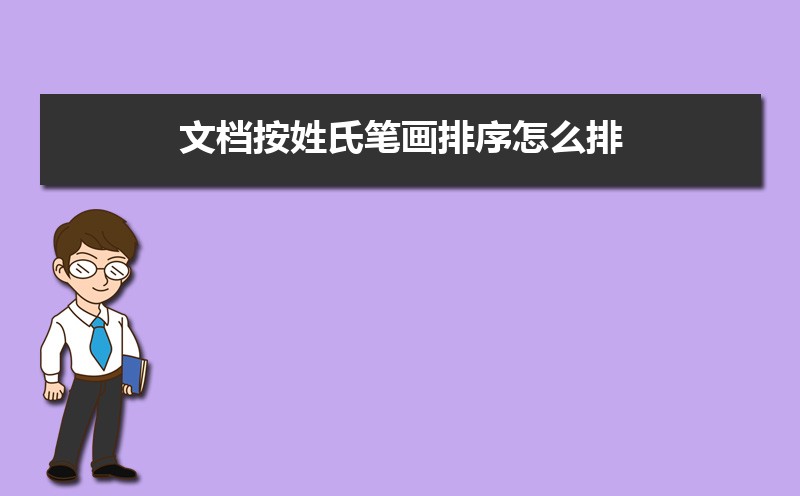
在“排序”对话框中,选择“类型”为“笔划”,升序排列,点击确定;
此时已按姓氏笔画排列好了,然后将表格转换为文字;
点击“布局”中的“转换为文本”;
在“表格转换成文本”对话框中选择“其他字符”,填写“、”,点击确定;
此时出现无表格的文档;
点击“开始”右侧的“替换”,由于换行符的符号位“^p”,因此在查找内容中填入“^p”,替换为“、”,点击全部替换;
则名单就按姓氏笔画排列好了。
注意事项:
换行符“^p”必须在小写环境下输入。
一.常用姓氏笔画排序规则表 如何按姓氏笔画排序

二.百家姓排名前500名 中国姓氏前500排名
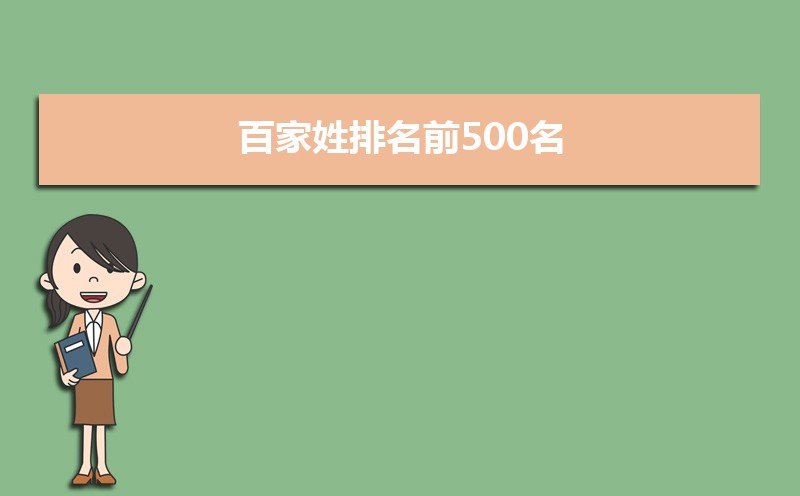
三.百家姓最新排名表 百家姓排名前十的姓氏
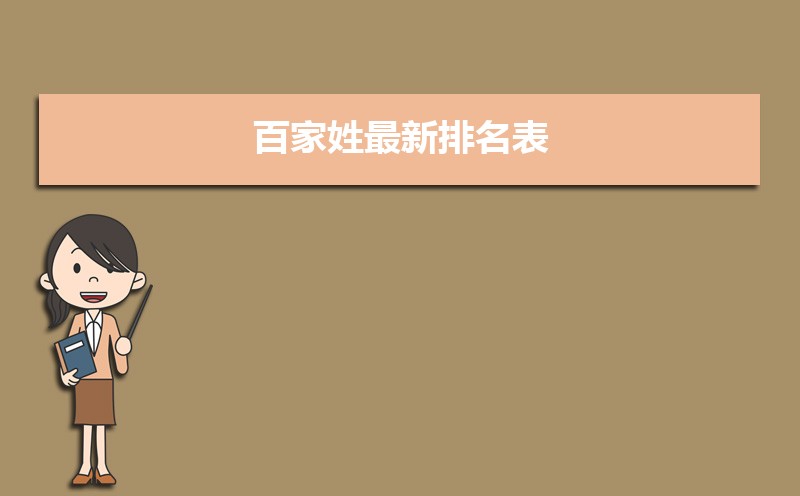
四.每个姓氏都有自己的一首图片小诗

五.姓氏说说文字控伤感篇

六.关于姓氏的可爱文案
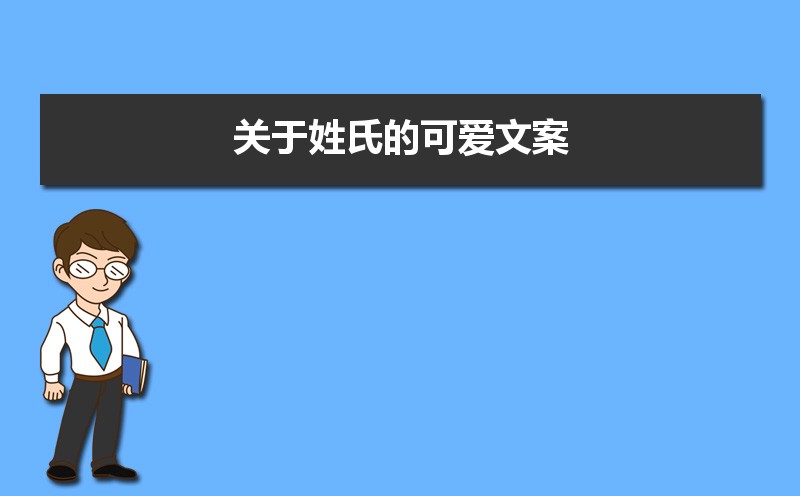
七.用姓氏公布恋情的短句

八.姓氏笔画造句,用姓氏笔画造句

九.姓氏经典语录
十.姓氏说说文字控伤感篇

相关文章
常用姓氏笔画排序规则表 如何按姓氏笔画排序2023-09-18 23:33:26
十大红色经典书籍推荐及简介2023-09-14 14:33:31
常用姓氏笔画排序规则表 如何按姓氏笔画排序2023-09-18 23:33:26
百家姓排名前500名 中国姓氏前500排名2023-09-21 00:05:10
百家姓最新排名表 百家姓排名前十的姓氏2023-09-15 19:52:39
每个姓氏都有自己的一首图片小诗2023-09-18 16:13:32
姓氏说说文字控伤感篇2023-09-17 10:27:53
关于姓氏的可爱文案2023-09-19 21:18:15
用姓氏公布恋情的短句2023-09-17 07:44:45
姓氏笔画造句,用姓氏笔画造句2023-09-16 11:22:49
姓氏经典语录2023-09-13 12:19:32
姓氏说说文字控伤感篇2023-09-22 00:43:30
云南理工职业学院福建录取分数线及招生人数 附-2020最低位次排名2025-05-22 09:55:17
青岛大学在辽宁高考专业招生计划(人数+代码)2025-05-22 09:53:51
兰州外语职业学院的口腔医学技术专业分数线(附2020-最低分排名怎么样)2025-05-22 09:52:37
湖南工学院在山东高考专业招生计划(人数+代码)2025-05-22 09:51:25
河北高考排名在243800的物理类考生能报什么大学(原创)2025-05-22 09:50:06
湖南工业职业技术学院是几本大学,什么类型档次的院校2025-05-22 09:48:40
青海高考排名在1550的理科类考生能报什么大学(原创)2025-05-22 09:47:31
陕西高考排名在10050的理科类考生能报什么大学(原创)2025-05-22 09:46:15
河北北方学院和绥化学院哪个好 分数线排名对比2025-05-22 09:44:50
南京航空航天大学金城学院和文华学院哪个好 分数线排名对比2025-05-22 09:43:37
丽江文化旅游学院和四川工业科技学院哪个好 分数线排名对比2025-05-22 09:42:17
河南科技大学和湖南财政经济学院哪个好 分数线排名对比2025-05-22 09:40:57
江西信息应用职业技术学院多少分能考上 附2021-2019近三年最低录取分和2023-09-16 16:24:18
常用姓氏笔画排序规则表 如何按姓氏笔画排序2023-09-18 23:33:26
最新图文

高考英语高频词汇800免费
时间:2023-09-17 06:0:29
高考英语高频词汇688个必背
时间:2023-09-20 13:0:24
高考英语高频词汇688电子版
时间:2023-09-21 03:0:30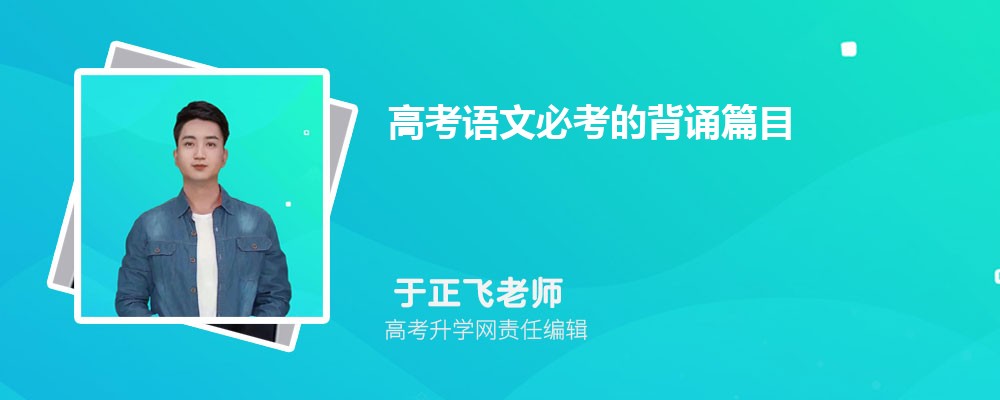
高考语文必考的背诵
时间:2023-09-14 23:0:22 十大红色经典书籍推荐及简介
十大红色经典书籍推荐及简介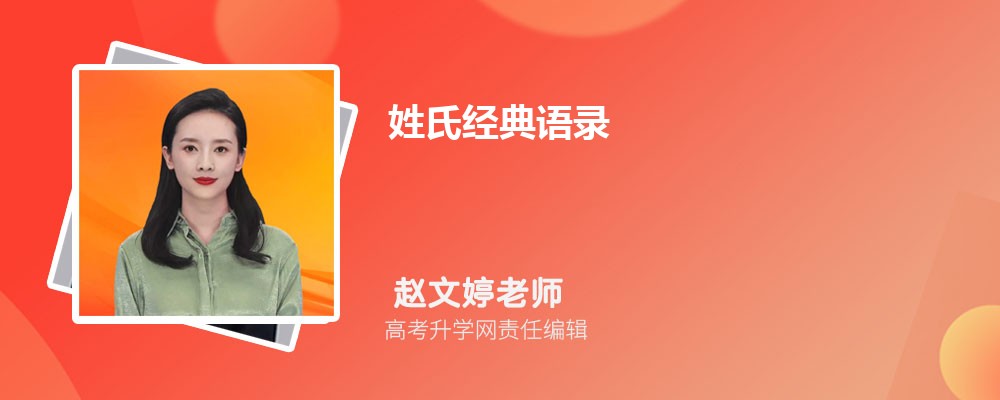 姓氏经典语录
姓氏经典语录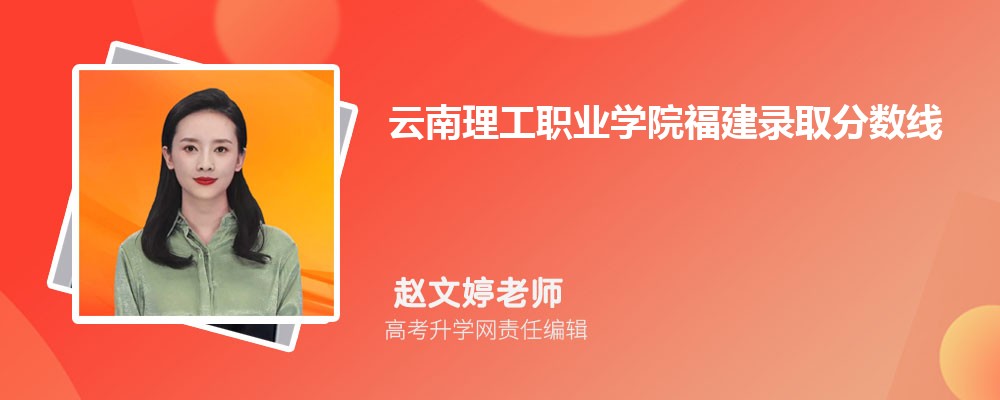 云南理工职业学院福建录取分数线及招生人数 附-2020最低位次排名
云南理工职业学院福建录取分数线及招生人数 附-2020最低位次排名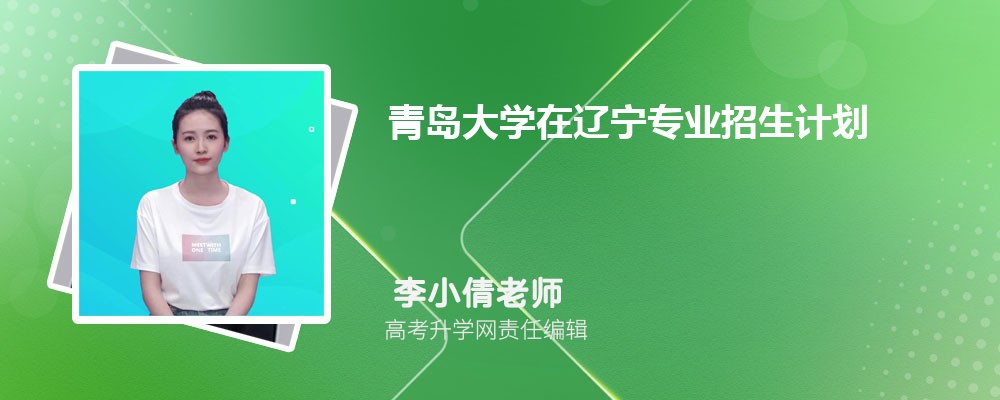 青岛大学在辽宁高考专业招生计划(人数+代码)
青岛大学在辽宁高考专业招生计划(人数+代码) 兰州外语职业学院的口腔医学技术专业分数线(附2020-最低分排名怎么样)
兰州外语职业学院的口腔医学技术专业分数线(附2020-最低分排名怎么样)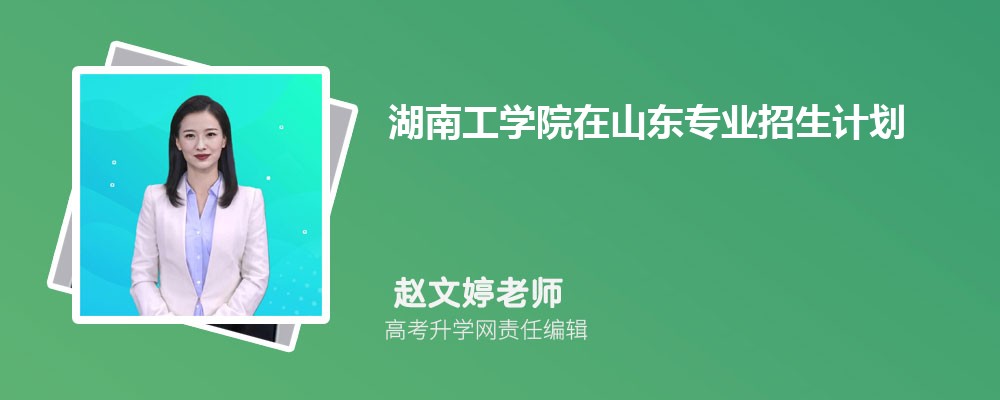 湖南工学院在山东高考专业招生计划(人数+代码)
湖南工学院在山东高考专业招生计划(人数+代码)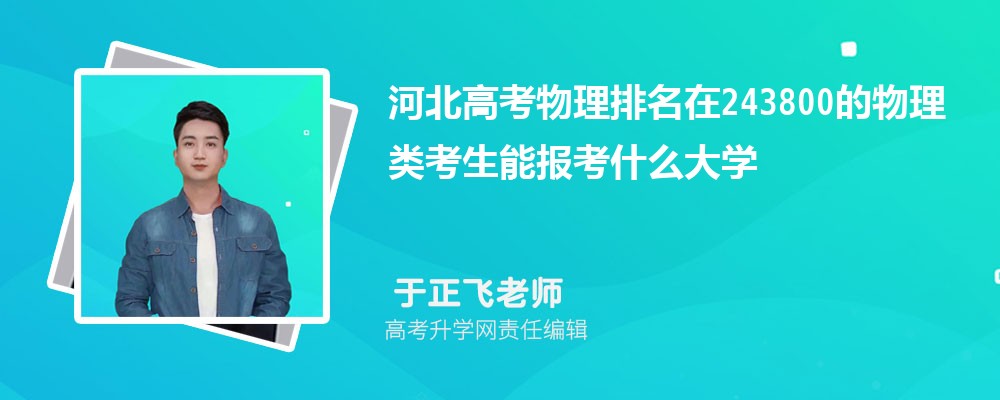 河北高考排名在243800的物理类考生能报什么大学(原创)
河北高考排名在243800的物理类考生能报什么大学(原创)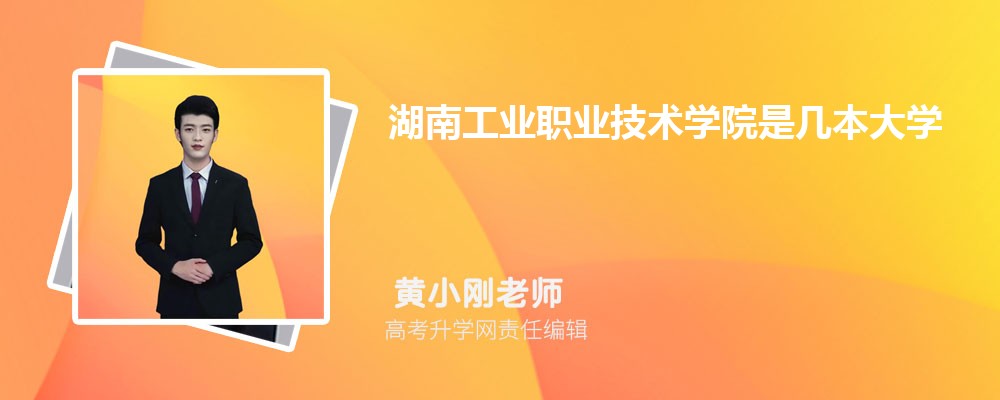 湖南工业职业技术学院是几本大学,什么类型档次的院校
湖南工业职业技术学院是几本大学,什么类型档次的院校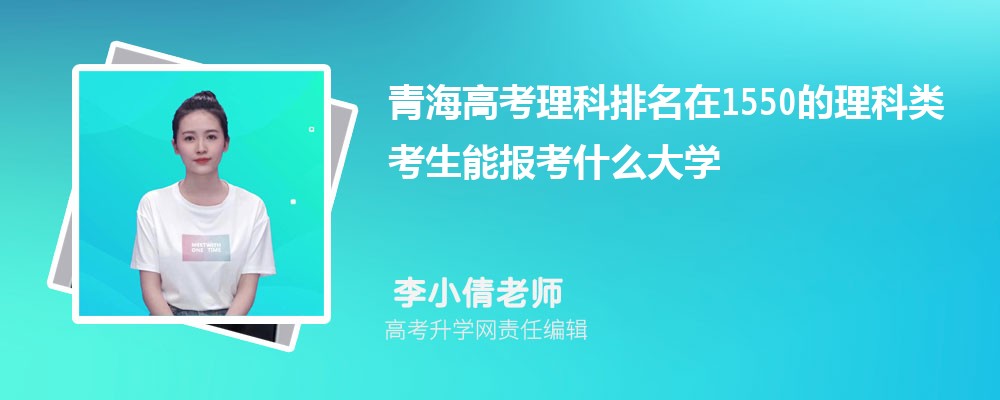 青海高考排名在1550的理科类考生能报什么大学(原创)
青海高考排名在1550的理科类考生能报什么大学(原创) 陕西高考排名在10050的理科类考生能报什么大学(原创)
陕西高考排名在10050的理科类考生能报什么大学(原创)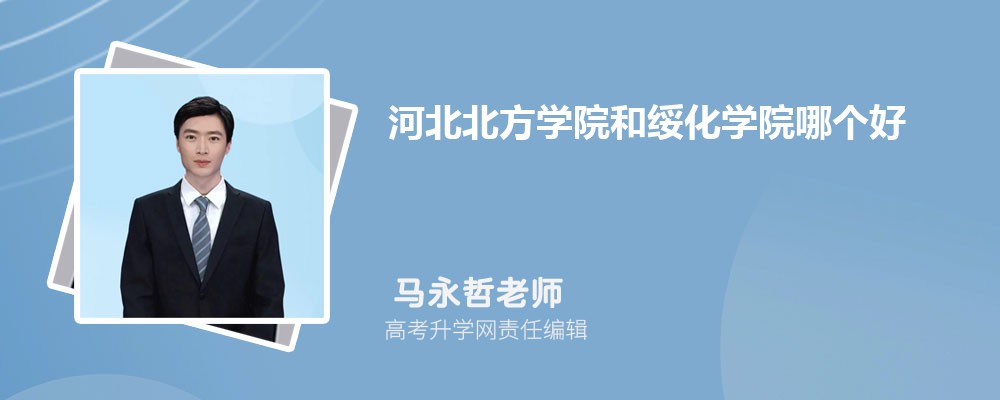 河北北方学院和绥化学院哪个好 分数线排名对比
河北北方学院和绥化学院哪个好 分数线排名对比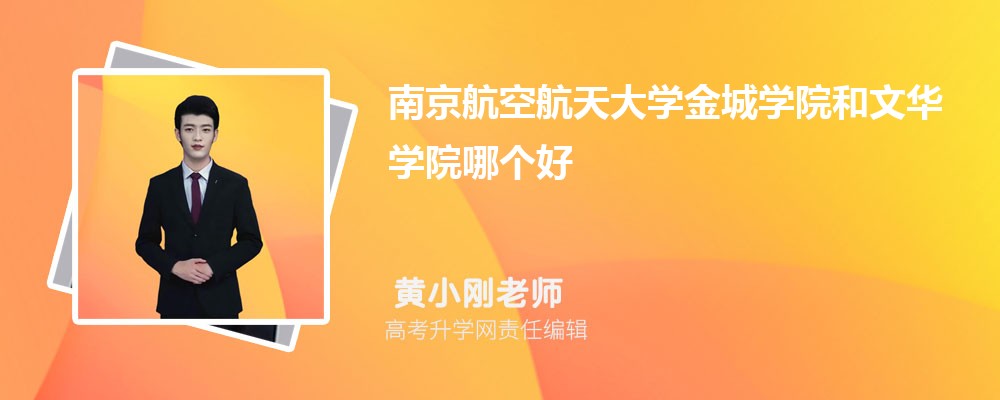 南京航空航天大学金城学院和文华学院哪个好 分数线排名对比
南京航空航天大学金城学院和文华学院哪个好 分数线排名对比 丽江文化旅游学院和四川工业科技学院哪个好 分数线排名对比
丽江文化旅游学院和四川工业科技学院哪个好 分数线排名对比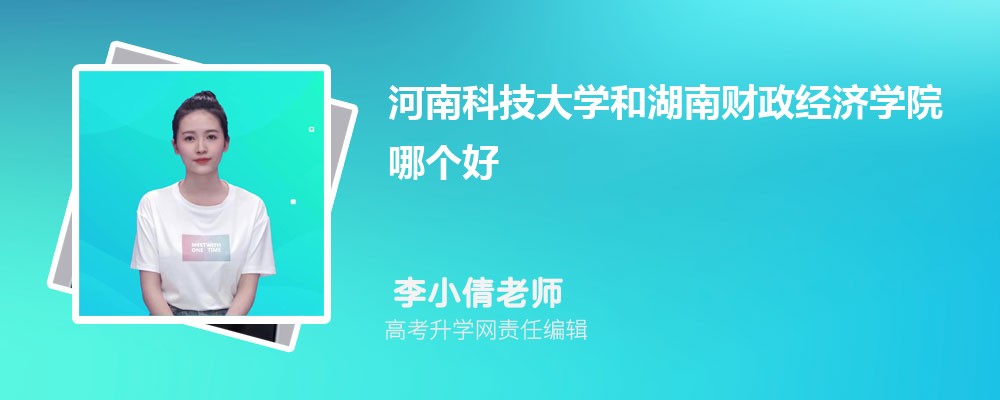 河南科技大学和湖南财政经济学院哪个好 分数线排名对比
河南科技大学和湖南财政经济学院哪个好 分数线排名对比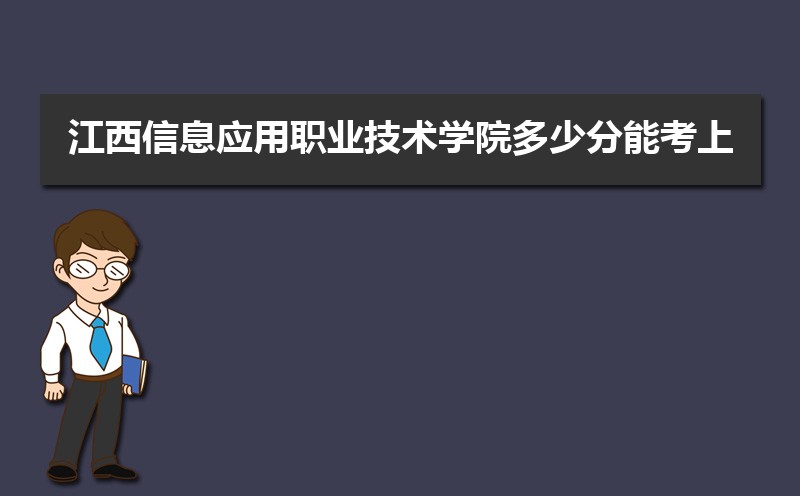 江西信息应用职业技术学院多少分能考上 附2021-2019近三年最低录取分和
江西信息应用职业技术学院多少分能考上 附2021-2019近三年最低录取分和